Agregar Feriado
Los administradores pueden cargar los registros de días festivos de forma individual o en masa. Con todos los registros de días festivos en formato digital, las autoridades escolares pueden acceder y organizar fácilmente la información importante, ahorrando tiempo y recursos en comparación con el registro manual tradicional. Esto optimiza el proceso, asegurando que los calendarios de días festivos se mantengan de manera eficiente y precisa.
Para comenzar
- Inicia sesión en tu cuenta.
- Ve a Configuración > Maestro > Feriado.
La página en la que aterrizas es la vista general de feriados, donde puedes ver todos los registros de días festivos.
Para cargar registros individualmente
-
Haz clic en el botón ➕ en la barra de tareas.
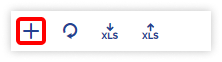
Navega a la sección Perfil
-
- Selecciona la Escuela desde la lista desplegable.
- Selecciona la Rama desde la lista desplegable.
- Selecciona la Asignación de Feriado desde la lista desplegable.
- Introduce la Clase según se solicita.
- Selecciona la División desde la lista desplegable.
- Selecciona el Nombre del Feriado desde la lista desplegable.
- Selecciona la Descripción desde la lista desplegable.
- Introduce la Fecha de Inicio del Feriado según se solicita.
- Introduce la Fecha de Fin del Feriado según se solicita.
-
- Guarda los detalles haciendo clic en el ícono de Guardar 💾.
Para cargar múltiples registros:
-
Haz clic en el botón de Cargar en la barra de tareas.
- Selecciona la Escuela desde la lista desplegable.
- Selecciona la Sucursal desde la lista desplegable.
- Selecciona la Clase desde la lista desplegable.
- Selecciona la División desde la lista desplegable.
- Descarga el archivo de muestra desde el enlace proporcionado. El archivo contendrá la información básica sobre el feriado.

- Sube el archivo XLS después de completar los detalles.
- Haz clic en el ícono de guardar 💾.
